TikTokでお金を稼ぐ方法

どのソーシャル プラットフォームが収益化に最適かを判断したい場合は、TikTok のユーザーベースの数だけで、知る必要があるすべてがわかるはずです。
すべてのタイプのPDFファイルでコンテンツを表示するには、読み取りソフトウェアが必要です。ただし、画像ファイルの場合は、Windowsでアプリケーションを完全に使用して読み取ることができます。したがって、コンテンツを表示しやすくするために、PDFファイルを画像に変換する必要があります。
私たちがあなたに紹介したい最初のツールは小さなPDFです。これは、今日の主要なオンラインpdfコンバーターWebサイトであり、さまざまな出力形式と非常に使いやすいインターフェイスを備えています。
まず、https://smallpdf.com/enページにアクセスし、次にアイテムPDF toJPGをクリックします。
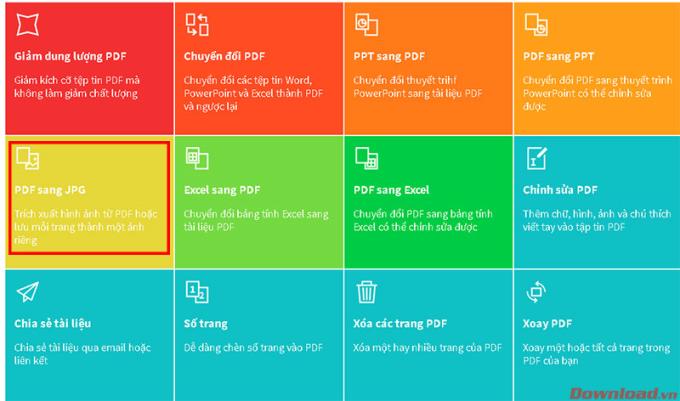
クリックして続行SELECT FILEの ボタンをして変換するために、PDFファイルを選択します。
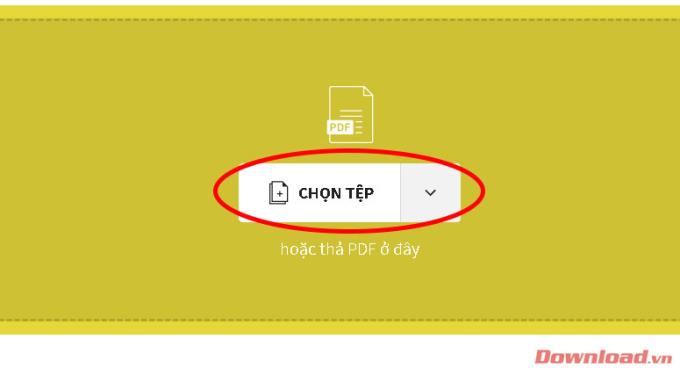
次の2つの抽出方法のいずれかを選択します。
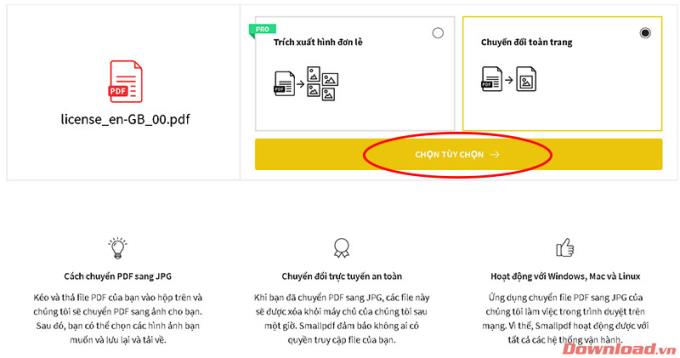
抽出が完了したら、[ファイルのダウンロード]ボタンをクリックして、変換された画像ファイルをダウンロードします。
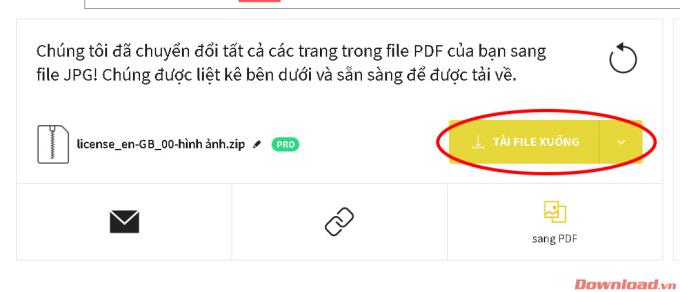
SmallPDFを使用してPDFを画像に変換するビデオチュートリアル:
Freepdfconvertは、PDF変換で非常に評判の良いサイトでもあります。このウェブサイトの強みは、PDFを圧縮し、PDFファイルを保護することができる多くのツールがあることです...
PDFを画像ファイルに変換するには、まずhttps://www.freepdfconvert.com/enにアクセスし、メニューバーの[すべてのツール]行にマウスを合わせて、2つのPDFセクションのいずれかを選択します。PNGまたはPDFに出力したい画像フォーマットに応じてJPGに変換します。
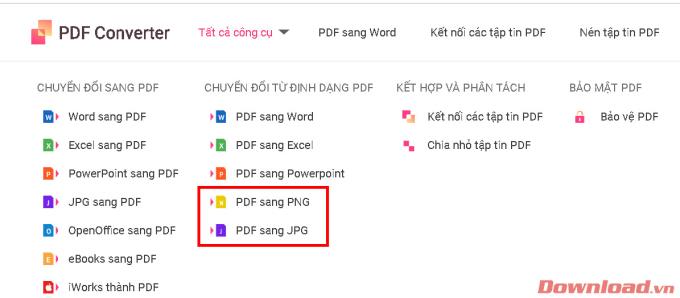
次に、[ PDFファイルの選択]ボタンを押してから、変換するPDFファイルを選択します。または、そのファイルをここのドロップファイルにドラッグアンドドロップすることもできます。
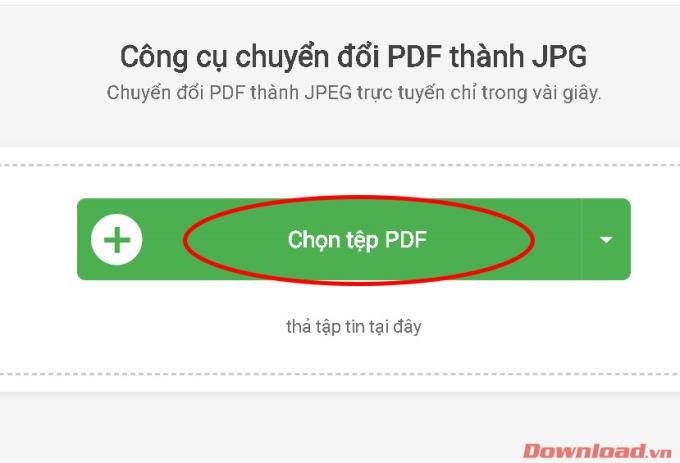
アップロードされると、各PDFページは画像ファイルに変換されます。各ファイルをクリックして各ファイルを1つずつダウンロードするか、[ダウンロード]ボタンをクリックしてすべての画像ファイルをダウンロードできます。
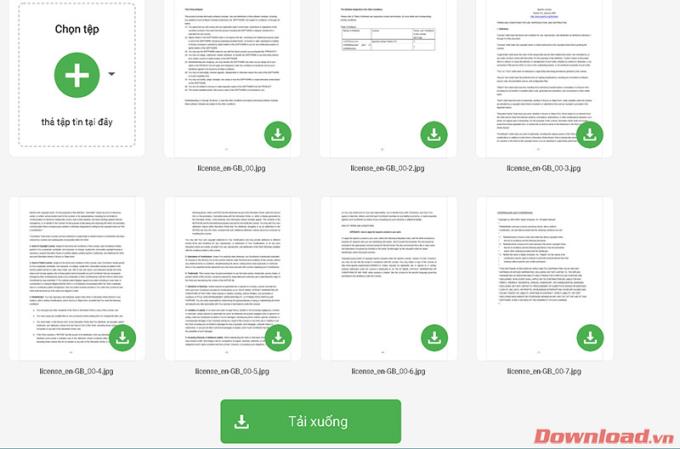
Freepdfconvertを使用してPDFを画像に変換するビデオチュートリアル:
まず、https://www.pdf2go.com/enにアクセスし、PDF toJPGセクションを選択します。
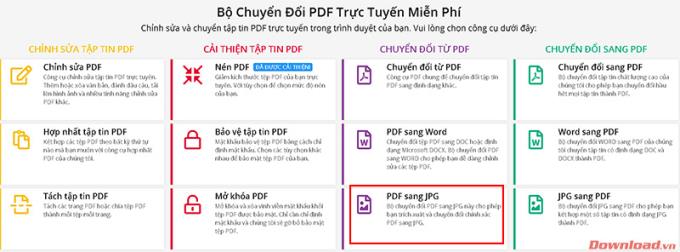
[ファイルの選択]ボタンをクリックして、変換するファイルを選択します。
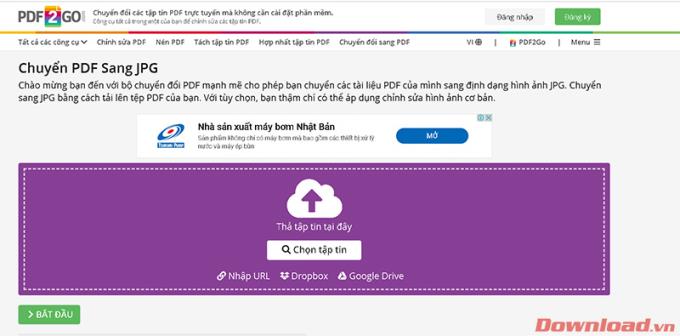
変換が完了したら、各ファイルの最後にある[ダウンロード]ボタンを押して、各画像ファイルをダウンロードします。すべての画像をダウンロードする場合は、[Zipファイルのダウンロード]ボタンを押します。
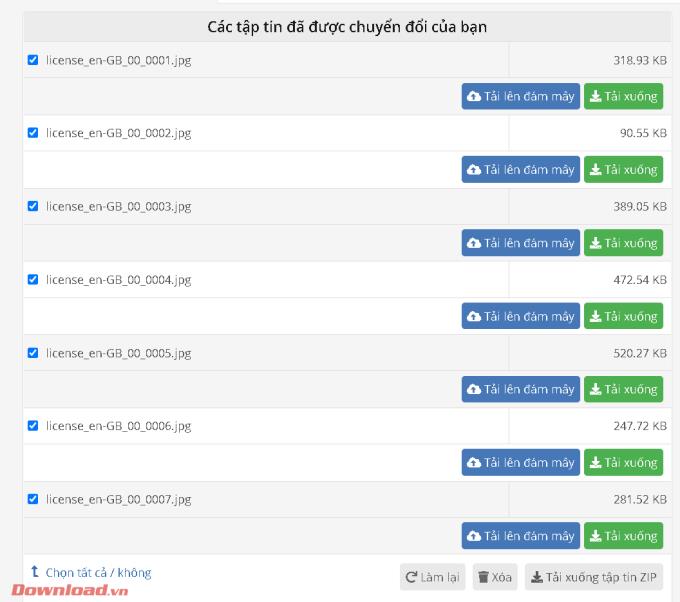
Pdf2goを使用してPDFを画像に変換するビデオチュートリアル:
使用できる4番目のWebサイトはPDFcandyです。
https://pdfcandy.com/vn/ページにアクセスし、2つのPDF toJPGボタンのいずれかをクリックします。
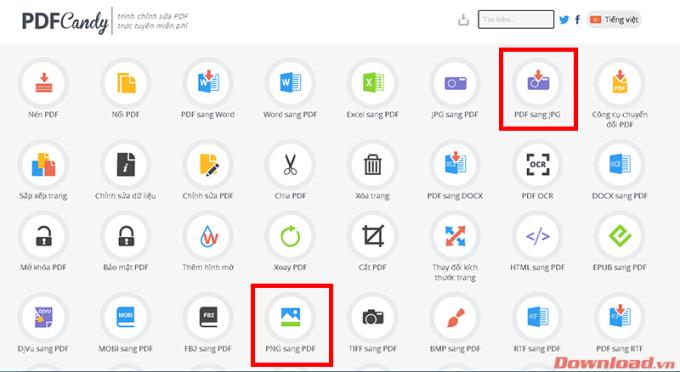
引き続き[ファイルの追加]ボタンをクリックして、変換するPDFファイルを選択します。
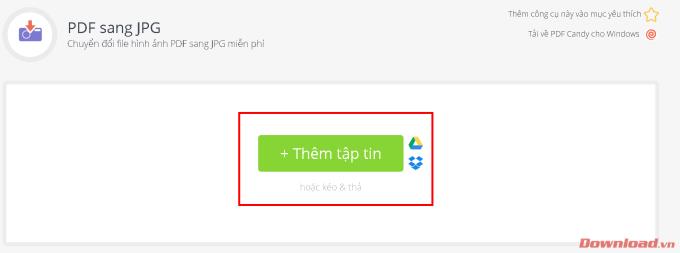
出力画質を選択し(高品質を推奨)、PDFの変換ボタンを押します。
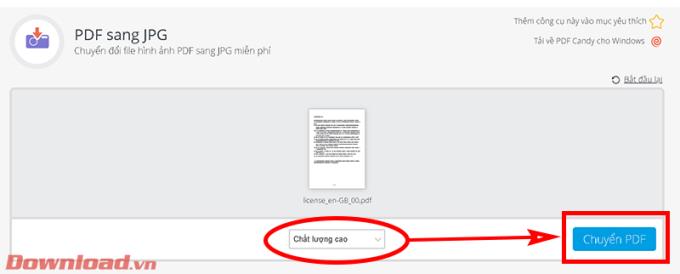
変換が完了したら、[ファイルのダウンロード]ボタンをクリックして、画像ファイルをコンピューターにダウンロードします。
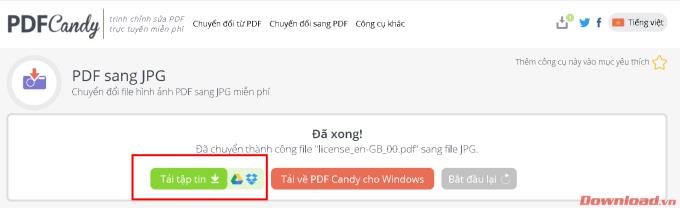
PDFCandyを使用してPDFを画像に変換するためのビデオチュートリアル:
上記は、追加のソフトウェアを使用せずにPDFファイルを画像ファイルに変換するのに役立ついくつかのWebサイトです。
成功をお祈りします!
どのソーシャル プラットフォームが収益化に最適かを判断したい場合は、TikTok のユーザーベースの数だけで、知る必要があるすべてがわかるはずです。
https://www.youtube.com/watch?v=Y9EoUvRpZ2s 公式の Snapchat クリエイターになると、名前の横に [購読] ボタンが表示されます。あなたは何が必要ですか
3D Bitmoji は、Snapchat の革新的な機能で、ユーザーが自分の個性や個性を正確に表現するユニークなデジタル プレゼンスを作成できるようにします。
Google スライドのプレゼンテーション中は、1 つのスライドにどれくらいの時間滞在するかを計測するか、聴衆にディスカッションに参加したり、質問に答えたりする機会を与える必要があります。
OnePlus 5 は、2017 年の最高の携帯電話の 1 つでした。その後、OnePlus 5T が登場し、追加機能を追加することなく、数多くの控えめだが重要な方法で改良されました。
Cash App では、人々に送金したり、会社の株や株に投資したり、仮想通貨を取引したり、請求書の支払いをしたりできます。ただし、キャッシュに資金を追加する必要があります
Adobe Illustrator で図形を切り抜くには、いくつかの方法を使用できます。これは、オブジェクトの多くが同じ方法で作成されていないためです。残念ながら、
動画をダウンロードして YouTube で広告なしのコンテンツを楽しみたい場合は、プレミアム会員になる必要があります。ここで便利な Telegram ボットが登場します。
Outlook で電子メールを送信するときは、すぐに配信されることを期待します。ただし、他の電子メール プラットフォームと同様に、Outlook は誤動作を起こしやすく、
https://www.youtube.com/watch?v=13ei1TYS8uk 要求の厳しいプログラムを処理できるラップトップが必要ない場合、Chromebook は素晴らしいデバイスです。あなたがいるなら
1896年にリュミエール兄弟が初めてラ・シオタ駅に列車が進入する様子を見せたとき、映画館の観客は大混乱に陥ったという逸話があります。
高収入のダッシャーになりたい場合は、アプリをダウンロードしてすぐにお金を稼ぎ始めることはできません。配達するほど簡単ではありません。
子供の頃、子犬が欲しいと両親にしつこく言いましたが、両親が折れてクリスマスに子犬をプレゼントしてくれました。まあ、少なくともロボットのものは。ソニーのアイボでした。の
Live Photo は、画像の撮影前後に記録された数秒間の音声とビデオです。これらのビデオは静止画よりも多くのスペースを必要とするため、容量を消費します
簡単な回答: コマンド プロンプトを管理者として実行します。次のように入力します: cscript C:Program Files (x86)Microsoft OfficeOffice16OSPP.vbs /dstatus および
あなたは Lyft ドライバーになり、道路に出てお金を稼ぐ準備が整いました。最初の送迎を待っているのに配車リクエストが来ない
ソーシャル ネットワーキング プラットフォームに何を求めていますか?セキュリティ、機能、カスタマイズ オプション、メッセージを安全に送信する方法が必要ですか?
Amazon の Fire タブレットは、最も人気のあるモバイル デバイスの 1 つになりました。 Amazon は基本的にタブレットからスタートしましたが、
アマゾンのメディアストリーミングデバイスという大きな世界への進出は概ね好評だ。 Fire TV と Amazon の手頃な価格
Telegramで「この電話番号は禁止されています」という通知を受け取ったことがありますか?もしそうなら、それが何を意味するのか疑問に思うかもしれません。電報には制限がある

















![どのAmazon Fire Stickが最新ですか? [2023年5月] どのAmazon Fire Stickが最新ですか? [2023年5月]](https://img.webtech360.com/resources6/s21/image-2835-0405082719063.jpg)
